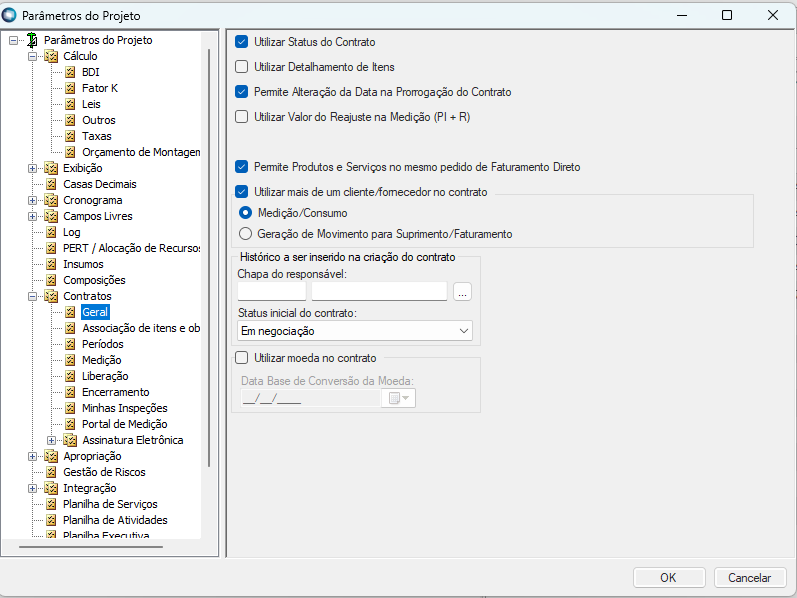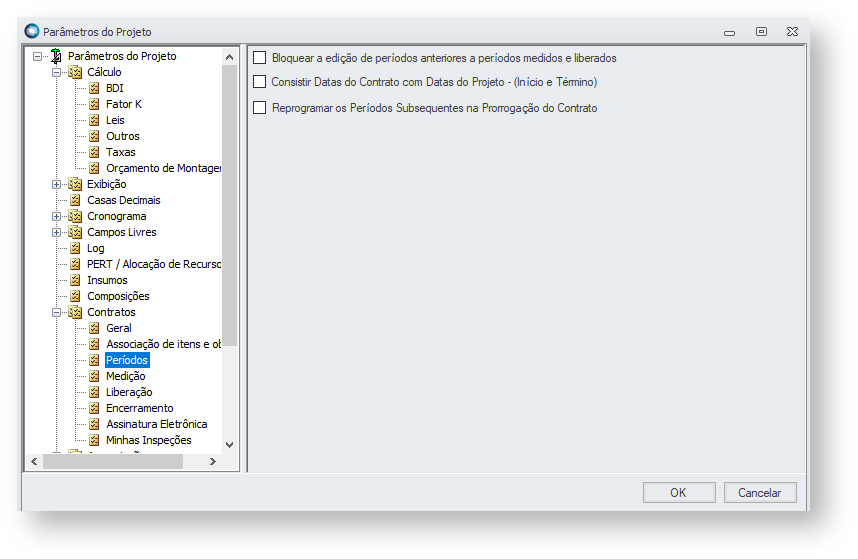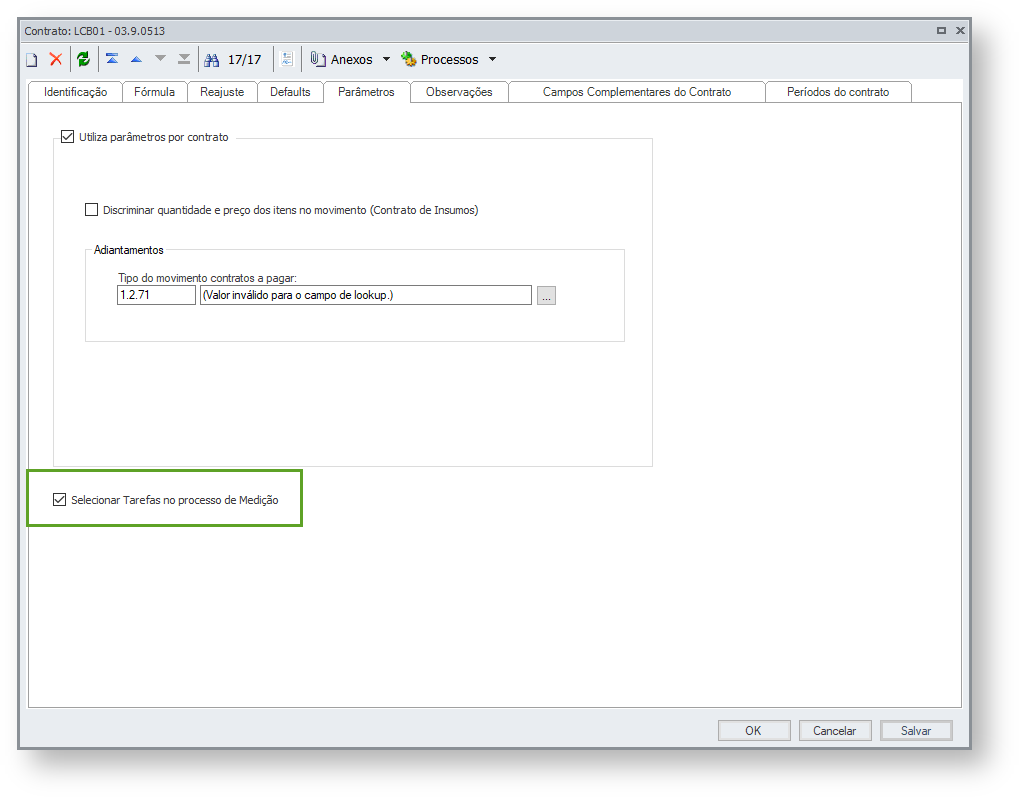Histórico da Página
Geral
Utilizar status do contrato: Utiliza status definido para o contrato.
...
Obs.: Para os projetos que possuem contratos com o tipo de reajuste igual a "Por Contrato" ou a aplicação do reajuste á "Valor Atual" o parâmetro de Utiliza Valor do reajuste na medição (PI + R) estará desabilitado para marcação.
Histórico a ser inserido na criação do contrato: Informa se a chapa do responsável e o status inicial do contrato.
Permite Produtos e Serviços no mesmo pedido de Faturamento Direto: ao marcar será possível incluir produto e serviço num mesmo pedido de faturamento direto. Desmarcando deverá incluir um pedido para cata tipo de produto.
Utilizar mais de um Cliente/Fornecedor no contrato: Permite informar mais de um cliente/fornecedor, na medição ou geração de movimento para Suprimento/Faturamento
Histórico a ser inserido na criação do contrato: Informa se a chapa do responsável e o status inicial do contrato.
Observação: Observação: O campo Chapa do responsável não é um campo de preenchimento obrigatório e o status inicial do contrato será "Em andamento".
...
Não associar itens/objetos em mais de 100% da quantidade orçada (Contratos A Pagar): Caso este parâmetro esteja habilitado, na associação itens/objetos ao contrato não será permitida a associação em quantidades superiores à quantidade orçada. A não ser que o contrato seja do tipo A Receber.
ATENÇÃO: Essa validação não é realizada para insumos do tipo SOMENTE CONTRATAÇÃO.
Permitir Permitir contratação com valor superior ao orçado (Contratos A Pagar: Serviços, Forn. de Material e Insumos): Caso este parâmetro esteja habilitado, na associação itens/objetos ao contrato não será permitida a associação em valores superiores ao valor total orçado para o item/objeto. A não ser que o contrato seja do tipo A Receber.
ATENÇÃO: Essa validação também é realizada para insumos do tipo SOMENTE CONTRATAÇÃO.
Calcular contrato automaticamente após execução da associação de itens: Calcula projeto após associação de itens.
...
Extra: Ao marcar está opção, os insumos planejados e não planejados poderão ser associados ao contrato.
Períodos
Bloquear a edição de períodos anteriores a períodos medidos e liberados: Quando marcado esse parâmetro, os períodos anteriores ao último período liberado não poderão ser editados, ou seja, não poderão ser criados períodos complementares ou períodos de estorno. Neste caso se o período seguinte estiver simplesmente medido o sistema vai permitir a edição.
...
Utilizar Status de Medição:
Permitir medição/consumo superior a 100%
Sempre permitir: Permite que a medição acumulada até o período seja superior a quantidade total contratada.
Solicitar senha: Solicita senha quando a medição acumulada até o período for superior a quantidade total contratada.
Nunca permitir: Não permite que a medição acumulada até o período seja superior a quantidade total contratada somada a Aditivos de contrato caso o mesmo possua.
Situações possíveis:
Usuário Supervisor: Pode realizar medição acima de 100% estando definido qualquer parâmetro ('Sempre permitir', 'Solicitar senha', 'Nunca permitir').
Usuário Não supervisor, com acesso no perfil à: "Autoriza medição superior a 100% mediante senha". Parâmetro 'Sempre Permitir': Realiza medição acima de 100%. Parâmetro 'Solicitar Senha': Realiza medição acima de 100%. Parâmetro 'Nunca permitir': Não realiza medição acima de 100%
- Caso esteja habilitado os períodos do contrato começam a ter os seguintes status: Fechado e Aberto.
- Para alterar os status do período deve-se executar os processos: Encerrar período e Reabrir período.
- Ao criar um período, o novo período tem status Aberto e nesse status é possível apenas realizar medições no período. Liberar Período e Gerar Integração com Suprimentos/Faturamento não são permitidos nesse status do período.
- Períodos fechados não são passíveis de medição, serão permitidos somente os processos Liberar Período e Gerar Integração com Suprimentos/Faturamento.
Permitir medição/consumo superior a 100%
Sempre permitir: Permite que a medição acumulada até o período seja superior a quantidade total contratada.
Solicitar senha: Solicita senha quando a medição acumulada até o período for superior a quantidade total contratada.
Nunca permitir: Não permite que a medição acumulada até o período seja superior a quantidade total contratada somada a Aditivos de contrato caso o mesmo possua.
Situações possíveis:
Usuário Supervisor: Pode realizar medição acima de 100% estando definido qualquer parâmetro ('Sempre permitir', 'Solicitar senha', 'Nunca permitir').
Usuário Não supervisor, com Usuário Não supervisor, sem acesso no perfil à: "Autoriza medição superior a 100% mediante senha". Parâmetro 'Sempre Permitir': Realiza medição acima de 100%. Parâmetro 'Solicitar Senha': Realiza medição acima de 100%, mediante senha. Parâmetro 'Nunca permitir': Não realiza medição acima de 100%.
Observações:
Usuário Não supervisor, sem acesso no perfil àA senha de autorização deverá ser de um usuário supervisor ou de um usuário que tenha em seu perfil, definido o acesso: "Autoriza medição superior a 100% mediante senha".
A permissão de acesso 'Autoriza medição superior a 100% mediante senha' definida no perfil do usuário, permite que o usuário efetue medições superiores a quantidade contratada, através de sua senha pode autorizar esse tipo de medição a outros usuários, durante o lançamento da medição.
Parâmetro 'Sempre Permitir': Realiza medição acima de 100%. Parâmetro 'Solicitar Senha': Realiza medição acima de 100%, mediante senha. Parâmetro 'Nunca permitir': Não realiza medição acima de 100%.
Atenção: Para contratos do tipo A RECEBER, as validações de medição acima de 100% não se aplicam, pois contratos a receber não possuem trava de associações e medições acima de 100%.
Observações:
A senha de autorização deverá ser de um usuário supervisor ou de um usuário que tenha em seu perfil, definido o acesso: "Lembrando que para verificar a utilização do acesso à: "Autoriza medição superior a 100% mediante senha". Você deve ir em Cadastros -> Segurança -> Perfis, abrir o perfil desejado e na aba 'Acesso a Menus' verificar se a opção localizada em Cadastros -> Contratos -> Autoriza medição superior a 100% mediante senha, esta definida como 'Permitir Acesso' ou 'Proibir Acesso'.
Os parâmetros "solicitar senha" e "nunca permitir" não se aplicam ao usuário supervisor.
".
A permissão de acesso 'Autoriza medição superior a 100% mediante senha' definida no perfil do usuário, permite que o usuário efetue medições superiores a quantidade contratada, através de sua senha pode autorizar esse tipo de medição a outros usuários, durante o lançamento da medição.
Lembrando que para verificar a utilização do acesso à: "Autoriza medição superior a 100% mediante senha". Você deve ir em Cadastros -> Segurança -> Perfis, abrir o perfil desejado e na aba 'Acesso a Menus' verificar se a opção localizada em Cadastros -> Contratos -> Autoriza medição superior a 100% mediante senha, esta definida como 'Permitir Acesso' ou 'Proibir Acesso'.
Os parâmetros "solicitar senha" e "nunca permitir" não se aplicam ao usuário supervisor.
Utiliza Utiliza aposentadoria especial Parâmetro "Não Utiliza": Não será exibido o campo relacionado a aposentadoria especial no sistema Parâmetro "Apenas na Tarefa": O campo aposentadoria especial será exibido na aba "Outros" edição de tarefas (Serviços e Atividades) e no processo da planilha "Atualização Múltipla de Registros" Parâmetro "Apenas no Insumo": O campo aposentadoria especial será exibido na aba "Identificação" do insumo e no processo de "Alteração Geral de Insumo" Parâmetro "Na Tarefa e no Insumo": O campo aposentadoria especial será exibido na aba "Outros" edição de tarefas (Serviços e Atividades), no processo da planilha "Atualização Múltipla de Registros", na aba "Identificação" do insumo e no processo de "Alteração Geral de Insumo"
...
Discriminar valores de retenção, dedução e dedução:adiantamento: Clique aqui e veja um exemplo do funcionamento do parâmetro na prática.
Para utilizar esse parâmetro deverá ser configurada a formula C . Nesse cenário Nesse cenário o campo "Desconto" e "Retenção" do item de movimento terá sua edição bloqueada.
Ao gerar o movimento com essa parametrização os valores de dedução e de retenção serão enviados ao Suprimentos/Faturamento e terão o seguinte comportamento:
O somatório das deduções vai para o campo "Valor Deduzido" do item do movimento no módulo Suprimentos/Faturamento. O somatório das retenções vai para o campo "Valor Retido" do item do movimento no módulo Suprimentos/Faturamento.
Caso tenha Adiantamento será enviado o valor para o campo Valores Financeiros - Valores - "Desconto" do movimento.
Para habilitar o campo "Valor Retido" (Retenção) e "Valor deduzido" (Desconto) acesse o Totvs Gestão de Estoque, Compras e Faturamento | Parâmetros | Gestão de Estoque, Compras e Faturamento | Selecione o tipo de movimento desejado | Etapa: Item - Valores Financeiros 2/2 | Habilite o campo de "Retenção" e "Dedução" | informe a opção desejada "Usa Valor, percentual ou ambos".
...
Ao ser marcado esse parâmetro o sistema irá automaticamente travar o campo da fórmula dos contratos, considerando a formula C e passará a enviar a quantidade e preço dos itens consumidos no contrato de insumo. No envio dos itens ao movimento , o sistema respeitará a informação fornecida no campo Produto da Liberação (Contrato de Insumos).
Selecionar Tarefas no processo de Medição:
Quando esta desmarcado ele trás todos os itens associados ao contrato para realizar a medição.
Quando esta marcado ele não trás as tarefas na grid, o usuário deve selecionar as tarefas na medição do contrato.
Observação: Ao associar mais de 1000 itens este parâmetro automaticamente será marcado.
Se na associação de itens for selecionado
Enviar retenção como desconto na liberação do período: Ao gerar o movimento com essa parametrização os valores de Enviar retenção como desconto na liberação do período: Ao gerar o movimento com essa parametrização os valores de dedução e de retenção serão enviados ao Suprimentos/Faturamento e terão o seguinte comportamento:
...
Permitir Alteração de Data na Prorrogação do Contrato: Com esse parâmetro marcado, ao alterar o histórico do contrato de "Paralisado" para "Em Andamento" a data de prorrogação será sugerida com a possibilidade de ser alterada, com o parâmetro desmarcado, o contrato e aditivos serão prorrogados considerando o cálculo de dias corridos em que o contrato ficou paralisado. Inicialmente o parâmetro estará marcado, aba geral.
Observação:
estará marcado, aba geral.
Observação:
Caso o sistema esteja integrado com o Protheus, a aba Formula no contrato não será exibida.
Integração ECM - WF
Esse parâmetro, faz com que um atendimento seja gerado no Gestão de Relacionamento com Cliente sempre que itens ou objetos sejam adicionados a um contrato, o mesmo ocorre ao liberar um período.
Observação:
Para obter uma melhor experiência e controle, aconselhamos a utilização do parâmetro de projeto ‘Utiliza Status do Contrato’.
Parâmetro de Projeto -> Contrato –> Geral –> Utiliza Status do Contrato
Encerramento:
Consistência do Checklist de encerramento de Contratos à Pagar e Contratos à Receber.
Legenda
Não Confere: A verificação da consistência do item não ocorrerá no momento do encerramento do contrato.
Avisa: Uma mensagem interativa será exibida no encerramento, perguntando se deseja verificar a consistência do item ou não.
Barra: Se houver inconsistência no item analisado, o processo será interrompido e o contrato não será encerrado.
Minhas Inspeções:
Esse parâmetro possibilita bloquear a liberação de período se não existir inspeção em conformidade. Deve-se escolher o tipo de contrato.
Portal de Medição:
Nos parâmetros do Portal de Medição do projeto em questão, é possível selecionar os recursos do Smart View para os Relatórios de Boletim de Medição, Relatório de Pré-Nota e Relatório de Pedido de Faturamento direto, todos disponíveis através do TOTVS Compartilhamento.
Além disso, também é possível selecionar o Repositório de arquivos utilizado no Portal de Medição do Fornecedor.
Visualizar hierarquia de tarefas nas medições: determina se as informações de obra/etapa serão exibidas na visão de medição. Esse comportamento também será aplicado ao arquivo Excel gerado ao baixar a planilha de medição.
Fórmula de Validação de Medição (envio para aprovação) Possibilita a criação de uma fórmula ao enviar a medição do período para aprovação. Para esta fórmula, foi disponibilizada a função QUANTIDADEAQUIVOSPERIODO, que lista a quantidade de arquivos anexados no período do contrato. No exemplo abaixo, o alerta serve para lembrar o fornecedor de anexar algum arquivo antes de avançar a medição do período para aprovação:
Além dessa, a função TABMCNTPDO pode ser usada para trazer os campos da MPDO.
Exemplo:
TABMCNTPDO('CODCOLIGADA')
TABMCNTPDO('IDPRJ')
TABMCNTPDO('PERIODOMED')
Fórmula de Validação de Faturamento Direto (envio para aprovação) Permite a criação de uma fórmula que será executada ao enviar o pedido de faturamento direto para aprovação. Assim como detalhado logo acima, na fórmula de validação de medição, é possível usar a função TABMCNT para retornar os campos CODCOLIGADA, IDPRJ, IDCNT e IDPEDIDOEXTRA.
No exemplo abaixo, a fórmula cadastrada no parâmetro, valida a condição de pagamento informada no pedido de faturamento direto, impedindo que este fosse enviado para aprovação:
Caso o sistema esteja integrado com o Protheus, a aba Formula no contrato não será exibida.